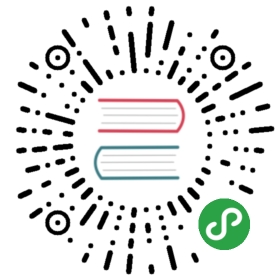Blue Ocean 入门
本节将介绍如何开始使用BlueOcean。介绍如何 安装和配置Blue Ocean ,进入Blue Ocean UI 和返回 Jenkins 经典 UI.
安装 Blue Ocean
Blue Ocean 可以用以下方式安装:
作为已有Jenkins实例上的一组插件
Jenkins-Docker镜像的一部分
在已有Jenkins实例上安装
在大多数平台安装Jenkins时,默认情况下不安装Blue Ocean 插件 及其所有其他依赖插件(组成Blue Ocean“插件套件”)。
要在现有的Jenkins实例上安装Blue Ocean插件套件,您的Jenkins实例必须运行Jenkins 2.7.x或更高版本。
任何拥有 Administer 权限(通过 基于Matrix 安全设置)的Jenkins用户都可以在Jenkins实例上安装插件 。拥有次权限的Jenkins用户还可以配置系统上其他用户的权限。在管理安全性 的授权 部分了解更多信息
要将Blue Ocean安装到您的Jenkins实例:
如果需要,请确保您已经登录到jenkins(作为具有管理员 权限的用户).
从Jenkins主页(即Jenkins经典用户界面的仪表板),单机左侧的 管理Jenkins ,然后单击中心的 管理插件 。
点击 可用的 选项卡,然后在 过滤 文本框键入
blue ocean,将过两次插件列表为名称/描述包含“blue”和“ocean”的插件名单。

- 选择 安装 列顶部附近的 Blue Ocean 插件复选框,然后单击 立刻下载并在重启后安装 按钮(推荐)或 安装而不重新启动按钮 , 注意:
无需选择此过滤列表中其他插件的复选框,因为 Blue Ocean 插件具有其他插件的依赖关系(构成Blue Ocean的插件套件),当您点击安装,其他插件将被自动选择和安装。
如果你选择 安装不重启 按钮, 你可能需要重启Jenkins来获取Blue Ocean的完整功能。
阅读管理 插件 页面中有关如何安装和管理插件的更多信息 。
Blue Ocean 在安装后不需要额外的配置,现有的pipeline 和其他项目(如自由风格作业)将照常运行。
但是,请注意, 首次使用特定的 Git 服务(即GitHub,Bitbucket或普通Git服务器)在Blue Ocean中创建pipeline 时,Blue Ocean会提示您输入credentials以访问Git服务器上的存储库。在Blue Ocean可以将 Jenkinsfile 写入存储库之前
作为Jenkins-Docker镜像的一部分
Blue Ocean套件也与Jenkins捆绑在一起,作为Jenkins Docker镜像(jenkinsci/blueocean)的一部分,该镜像可以从 Docker Hub 存储库获得。
参阅安装 Jenkins 页面的Docker 部分获取更多信息
访问 Blue Ocean
一旦Jenkins环境安装了Blue Ocean,登录到Jenkins经典UI 后,您可以通过点击左侧的 打开Blue Ocean 来访问Blue Ocean页面。

或者,您可以在您的Jenkins url后面追加 /blue 直接访问Blue Ocean - 如 http://jenkins-server-url/blue.
如果您的Jenkins实例:
已经存在pipeline或其他项目,则显示Blue Ocean 仪表板。
是新的或者没有配置项目,则Blue Ocean 会显示 Welcome to Jenkins 对话框,其中包含了 Create a new Pipeline 按钮。您可以使用该按钮开始创建新的pipeline 项目。参阅 创建 Pipeline获取更多信息

导航栏
Blue Ocean 用户界面顶部有一个导航栏,可以让您访问Blue Ocean 的不同视图和其他功能。
导航栏分为两部分 - 占据了Blue Ocean视图顶部大部分的公共部分和下面的上下文相关部分。上下文部分取决于您正在查看的Blue Ocean界面。
导航栏的公共部分包含以下按钮:
Jenkins 图标 - 点击返回 Dashboard,如果您正在该页面,则重新加载。
Pipelines - 也会将您带到仪表板,如果您已经在查看仪表板,则不会执行任何操作。 当您查看 Pipeline 运行细节 页面时,此按钮有不同的用途。
Administration - 点击进入经典UI的 管理Jenkins 页面注意: 如果您的Jenkins用户没有Administer 权限 (通过 基于Matrix安全性设置). 参阅 管理 安全性 的授权 部分获取更多信息
Go to classic 图标 - 点击返回经典Jenkins界面。 参阅 切换到经典界面获取更多信息
Logout - 注销当前Jenkins用户并返回Jenkins登录界面
使用标准导航栏的视图会在其下方添加另一栏,并带有该视图特定的选项。一些视图将普通的导航栏替换为特别适合该视图的导航栏。
切换到经典界面
Blue Ocean 不支持一些用户需要的Jenkins遗留或管理的功能。
如果您需要放弃Blue Ocean用户体验来访问这些功能,请单击Blue Ocean navigation bar公共部分顶部的 转到经典图标。

点击此按钮即可进入Jenkins经典用户界面的等效界面,或者Blue Ocean中与经典界面最相似的界面